Pairen des Geräts über Bluetooth

- Ziehen Sie den Schutzstreifen aus dem Batteriefach heraus, der sich in der Mitte des Scharniers der Tastatur befindet. Die Tastatur wird daraufhin automatisch eingeschaltet.
- Öffnen Sie auf Ihrem Gerät die Bluetooth-Einstellungen und wählen Sie Keys-To-Go 2 aus der Liste aus.
- Laden Sie die Logi Options+ App herunter, um Ihre neue Tastatur noch besser zu nutzen.
Produktübersicht

- Easy-Switch-Tasten
- Batteriefach
- Ein-/Ausschalter
- Akkustands-LED
Betriebssystem-adaptive Tastatur
Die Logitech Keys-To-Go 2 ist mit Betriebssystem-adaptiven Tasten ausgestattet, die abhängig vom Betriebssystem des Geräts, auf dem Sie tippen, unterschiedliche Funktionen haben.
Die Tastatur erkennt automatisch das Betriebssystem auf dem aktuell ausgewählten Gerät und weist Tasten neu zu, um Funktionen und Tastenkombinationen dort bereitzustellen, wo Sie sie erwarten. Die automatische Betriebssystemerkennung funktioniert unter iPadOS, iOS, macOS, Windows und ChromeOS.
Für Android:
- Drücken Sie die Tastenkombination Fn + G und halten Sie die Tasten drei Sekunden lang gedrückt, um das Android-Layout und die Unterstützung für Ihre Tastatur zu starten.
Falls Sie das Tastaturlayout manuell für ein bestimmtes Betriebssystem ändern müssen:
- Drücken Sie die Tastenkombination Fn + O und halten Sie die Tasten drei Sekunden lang gedrückt, um das iPadOS/iOS/iOS/macOS-Layout zu aktivieren.
- Drücken Sie die Tastenkombination Fn + G und halten Sie die Tasten drei Sekunden lang gedrückt, um das Android-Layout zu aktivieren.
- Drücken Sie die Tastenkombination Fn + P und halten Sie die Tasten drei Sekunden lang gedrückt, um das Windows-Layout zu aktivieren.
- Drücken Sie die Tastenkombination Fn + C und halten Sie die Tasten drei Sekunden lang gedrückt, um das ChromeOS-Layout zu aktivieren.
Betriebssystemübergreifende Tastatur
Keys-To-Go 2 ist für die Verwendung mit mehreren Betriebssystemen konzipiert: iPadOS, iOS, Android, Windows, macOS und Chrome OS.
Geteilte Tastenbeschriftungen

Oberhalb: Android, Windows und Chrome OS
Unterhalb: iPadOS, iOS und macOS
Funktionstasten
Die folgenden Tastenfunktionen sind standardmäßig vorgegeben. Drücken Sie die Tastenkombination Fn + Esc, um von den Standard-Tastenfunktionen zu den Standard-Funktionstasten F1–F12 zu wechseln.
Um die Tasten anzupassen, laden Sie die Logi Options+ App herunter und installieren Sie sie.

Energieverwaltung
Akkustand
Wenn die Batteriestatus-LED rot leuchtet, ist die verbleibende Batterielebensdauer kritisch (5 % oder weniger) und die Batterien müssen ausgetauscht werden.
Batterie wechseln
- Verwenden Sie einen T5-Schraubendreher, um die beiden Schrauben am Batteriefach herauszudrehen.

- Stecken Sie die Spitze des Schraubendrehers in die Zugangsöffnung am Batteriefach.
- Ziehen Sie das Batteriefach heraus und ersetzen Sie die alten Batterien durch 2 neue CR2032-Knopfzellenbatterien.

Pairen mit einem zweiten Gerät über Easy-Switch
Die Tastatur kann mit bis zu drei Geräten gepairt werden. Mit der Easy-Switch-Taste wechseln Sie den Kanal.
- Wählen Sie den gewünschten Kanal aus und halten Sie dann die Easy-Switch-Taste 3 Sekunden lang gedrückt. Dies versetzt die Tastatur in den Erkennungsmodus, sodass der Computer sie finden kann. Die LED beginnt schnell zu blinken.
- Öffnen Sie die Bluetooth-Einstellungen auf Ihrem Computer, um das Pairing durchzuführen. Weitere Details finden Sie hier.
- Nach abgeschlossenem Pairing können Sie durch kurzes Drücken der Easy-Switch Taste den Kanal wechseln.
Logi Control App für iPadOS und Android installieren
Laden Sie die Logitech Control App herunter, um die Tastatur auf dem neuesten Stand zu halten, mit den neuesten Verbesserungen und Upgrades.
Zum Herunterladen und für weitere Informationen gehen Sie zu:

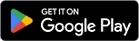
Logi Options+ App für Windows und Mac installieren
Laden Sie die Logi Options+ App herunter, um alle Funktionen der Keys-To-Go 2 zu entdecken und Tastenkombinationen individuell an Ihre speziellen Anforderungen anzupassen.
Die Logi Options+ ist mit Windows und Mac kompatibel.
So passen Sie die Keys-To-Go 2 mit der Logitech Options+ App an:
- Laden Sie die Logitech Options+ App herunter und installieren Sie sie.
- Das Fenster des Installationsprogramms wird auf Ihrem Bildschirm angezeigt. Klicken Sie auf Options+ installieren.
- Sobald die Logitech Options+ App installiert ist, wird ein Fenster geöffnet, in dem Sie eine Abbildung der Keys-To-Go 2 sehen. Klicken Sie auf das Bild.
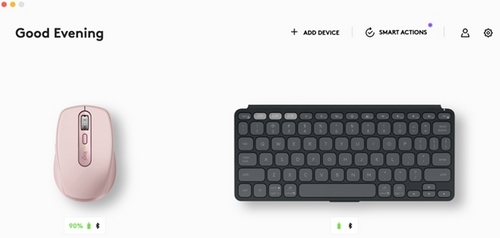
- Sie werden durch einen Onboarding-Prozess geführt, der die verschiedenen Funktionen der Keys-To-Go 2 demonstriert und Ihnen zeigt, wie Sie Ihre Tastatur anpassen können.
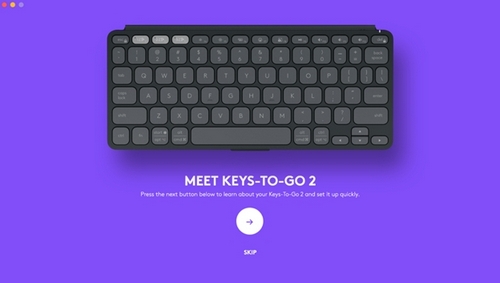
- Sobald dieses Onboarding abgeschlossen ist, können Sie mit der Anpassung beginnen. Klicken Sie dazu auf die Taste, die Sie anpassen möchten.
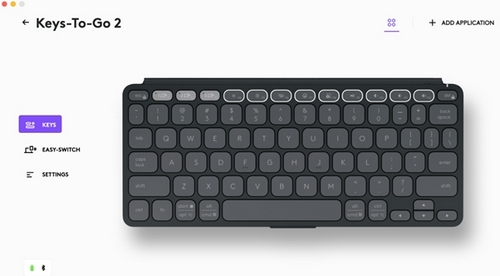
- Klicken Sie rechts unter Aktionen auf die Funktion, die Sie für die Taste festlegen möchten.
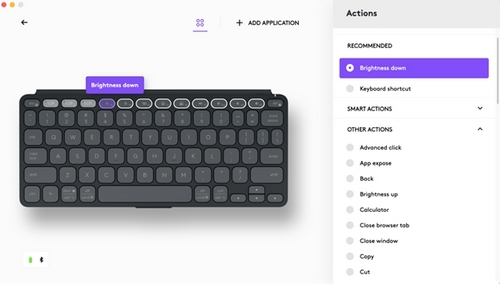
Wichtiger Hinweis: Das Firmware Update Tool wird von Logitech nicht mehr unterstützt oder gepflegt. Wir empfehlen dringend die Verwendung von Logi Options+ für Ihre unterstützten Logitech-Geräte. Während dieser Übergangsphase stehen wir Ihnen gern zur Seite.
Wichtiger Hinweis: Der Logitech Preference Manager wird nicht mehr von Logitech unterstützt oder gepflegt. Wir empfehlen dringend die Verwendung von Logi Options+ für Ihre unterstützten Logitech-Geräte. Während dieser Übergangsphase stehen wir Ihnen gern zur Seite.
Wichtiger Hinweis: Das Logitech Control Center wird nicht mehr von Logitech unterstützt oder gepflegt. Wir empfehlen dringend die Verwendung von Logi Options+ für Ihre unterstützten Logitech-Geräte. Während dieser Übergangsphase stehen wir Ihnen gern zur Seite.
Wichtiger Hinweis: Logitech Connection Utility wird von Logitech nicht mehr unterstützt oder gepflegt. Wir empfehlen dringend die Verwendung von Logi Options+ für Ihre unterstützten Logitech-Geräte. Während dieser Übergangsphase stehen wir Ihnen gern zur Seite.
Wichtiger Hinweis: Die Unifying-Software wird von Logitech nicht mehr unterstützt oder gepflegt. Wir empfehlen dringend die Verwendung von Logi Options+ für Ihre unterstützten Logitech-Geräte. Während dieser Übergangsphase stehen wir Ihnen gern zur Seite.
Wichtiger Hinweis: Die SetPoint-Software wird von Logitech nicht mehr unterstützt oder gewartet. Wir empfehlen dringend die Verwendung von Logi Options+ für Ihre unterstützten Logitech-Geräte. Während dieser Übergangsphase stehen wir Ihnen gern zur Seite.
Häufig gestellte Fragen – FAQs
Für diesen Abschnitt sind keine Produkte verfügbar
